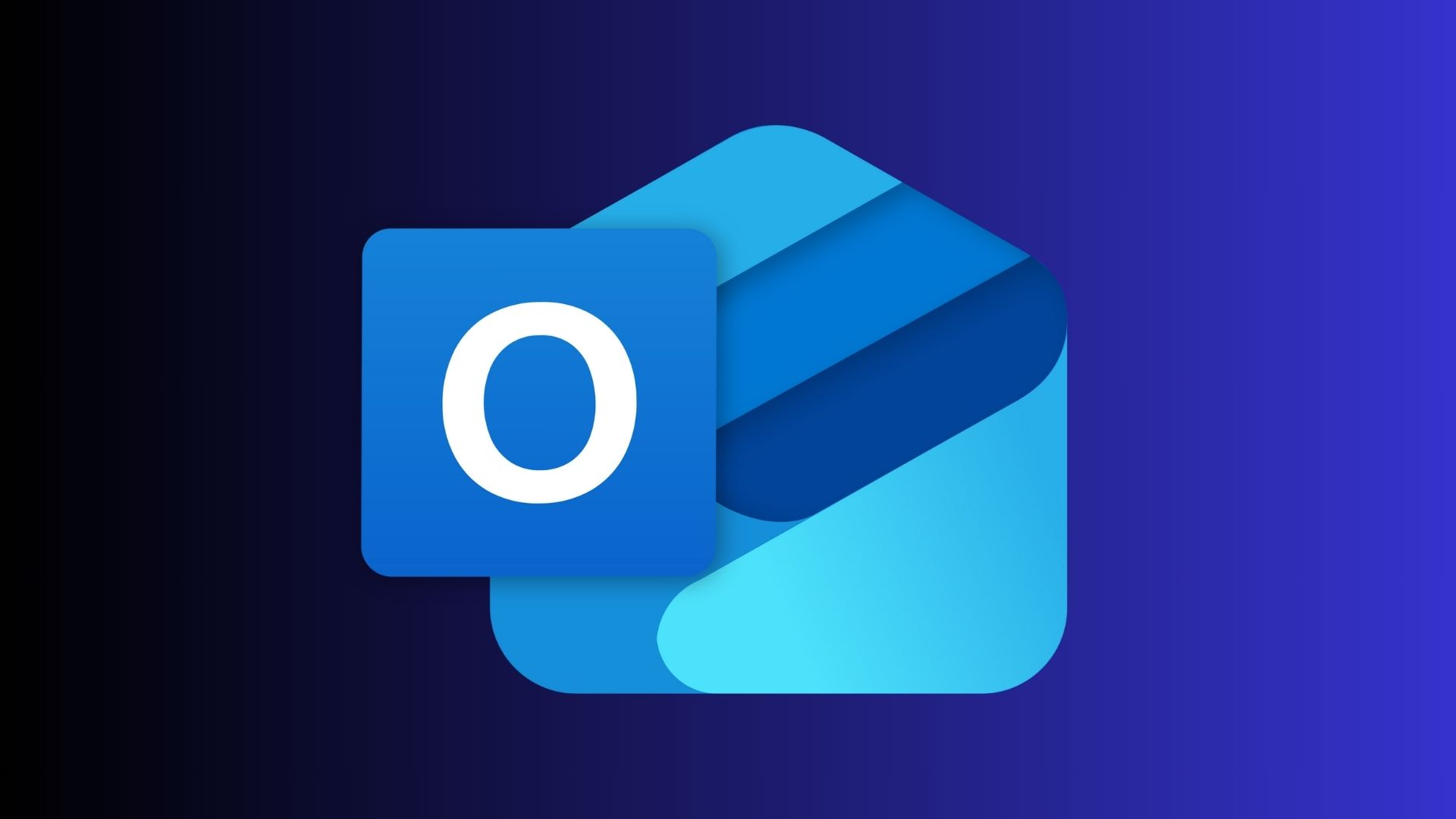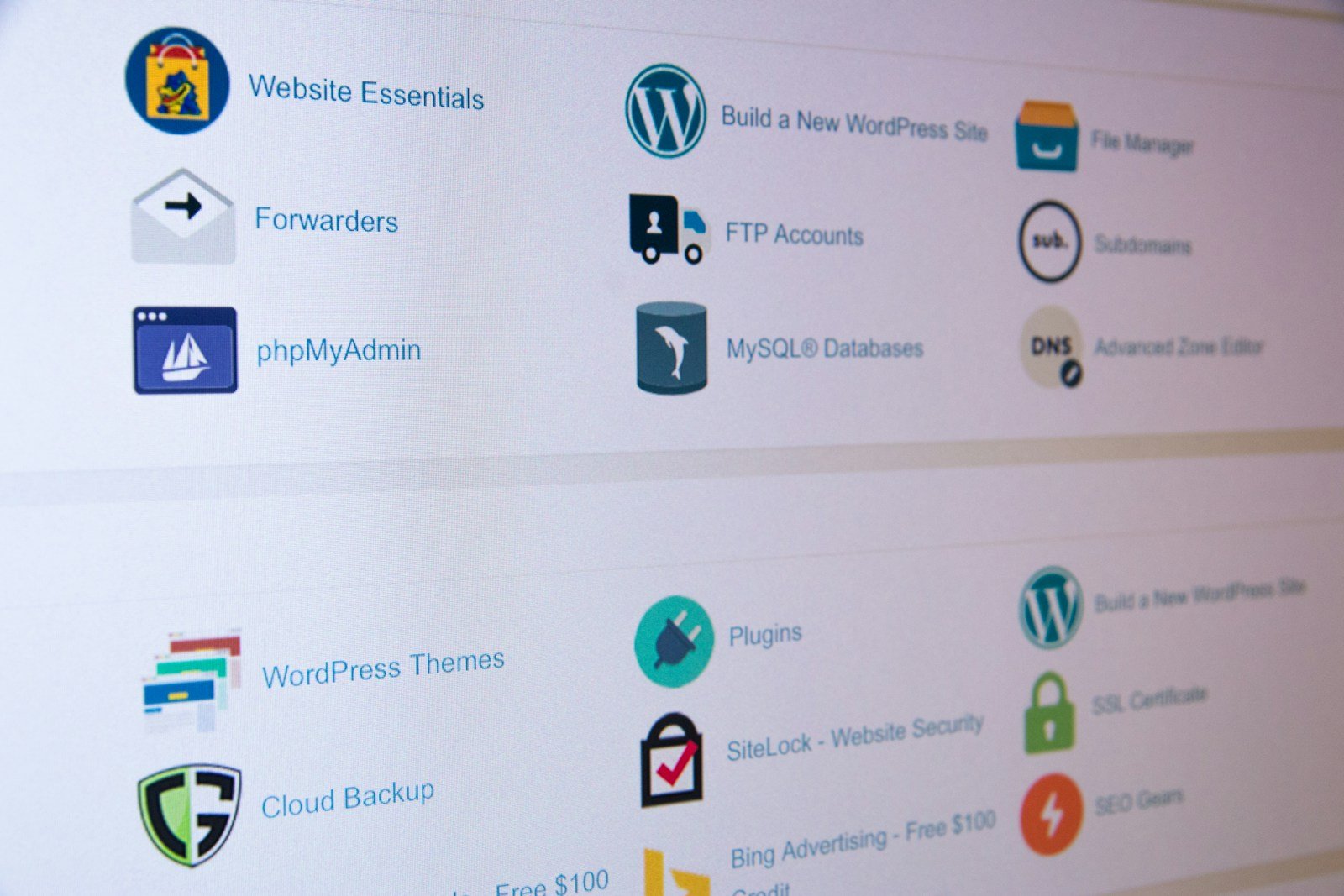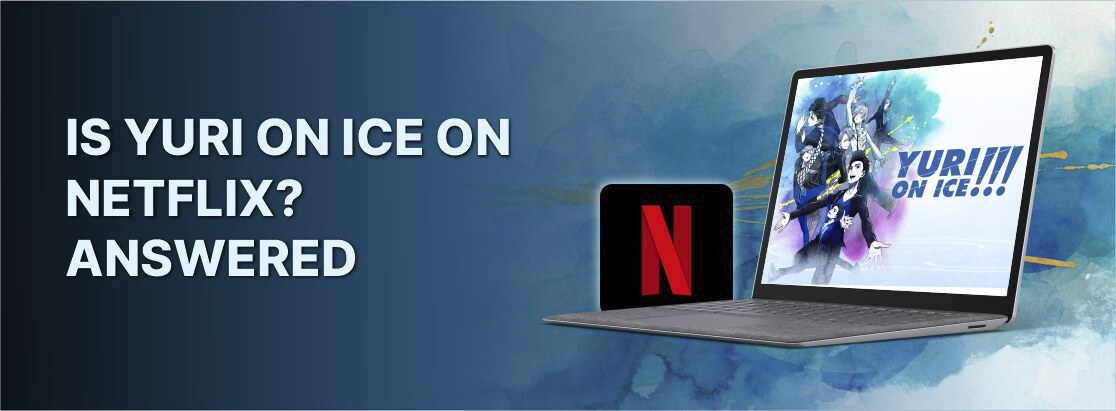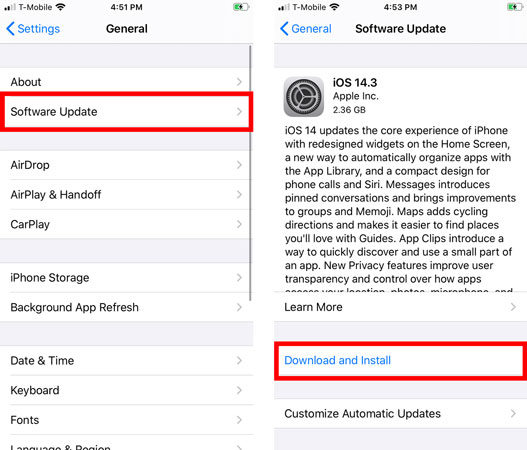在 Windows 10 中禁用或啟用截圖工具的 2 種方法
截圖工具是Windows內置的屏幕截圖工具,用戶可以使用它來截取屏幕截圖並進行編輯。如果您很少或從不使用截圖工具,或者您更喜歡使用第三方捕獲屏幕程序,您可能需要禁用截圖工具。在這篇文章中,我將向您展示如何在 Windows 10 中禁用或啟用截圖工具。有兩種方法可用。
方法 1:使用組策略編輯器禁用或啟用截圖工具
步驟 1:在 Windows 10 中打開本地組策略編輯器。
步驟 2:在組策略編輯器中,導航至:計算機配置 -> 管理模板 -> Windows 組件 -> Tablet PC -> 附件。隨著配件選擇後,查找名為“不允許運行截圖工具”的策略設置。默認情況下未配置此策略。雙擊它進行配置。
有關的:如何在 Windows 11 和 10 中禁用或啟用截圖工具
步驟 3:選擇已啟用單選按鈕,然後單擊應用,然後單擊確定。這將禁用截圖工具。

就是這樣。政策變更將立即生效。當您嘗試在 Windows 10 中打開截圖工具時,您將看到“錯誤”對話框,顯示“Windows 無法打開此程序,因為它已被軟件限制策略阻止”,如下所示。
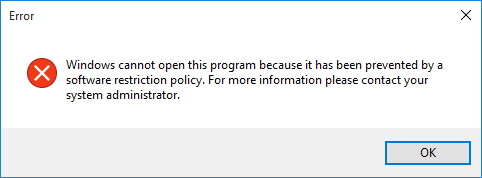
如果您想啟用截圖工具,只需禁用或不配置“不允許截圖工具運行”策略即可。
組策略編輯器可能無法在 Windows 10 家庭版中使用。因此,Windows 10 家庭版用戶必須使用註冊表編輯器禁用或啟用截圖工具。以下是步驟。
步驟 1:在 Windows 10 中打開註冊表編輯器。
步驟 2:在註冊表編輯器中,導航至註冊表項:HKEY_LOCAL_MACHINESOFTWAREPoliciesMicrosoftTabletPC。
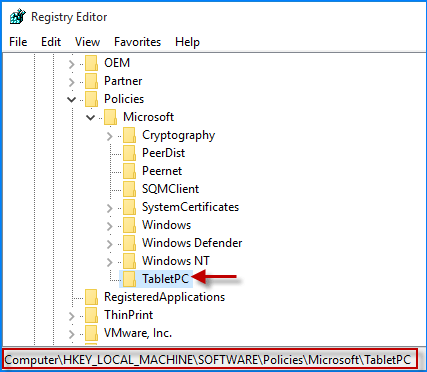
提示:如果“TabletPC”鍵不存在,則需要創建它。右鍵單擊“Microsoft”鍵,選擇新的->鑰匙,然後將新密鑰命名為“TabletPC”。
步驟3:在“TabletPC”鍵下,找到名為“DisableSnippingTool”的值,雙擊它,並將其值數據設置為1。
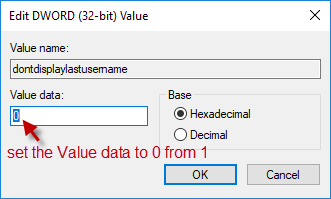
提示:如果 TabletPC 項下不存在 DisableSnippingTool 值,請創建它。右鍵單擊右側面板的空白處,選擇新的->DWORD(32 位)值然後將新值命名為DisableSnippingTool。
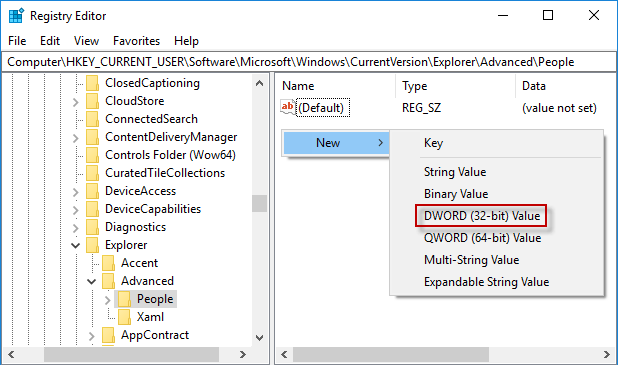
就是這樣。截圖工具被禁用。從現在開始,當您嘗試打開截圖工具時,您將看到“錯誤”對話框。如果截圖工具仍然可以運行,您需要重新啟動 Windows 10 以使註冊更改生效。
如果要啟用截圖工具,只需將“DisableSnippingTool”值數據設置為0,或者直接刪除“DisableSnippingTool”值。

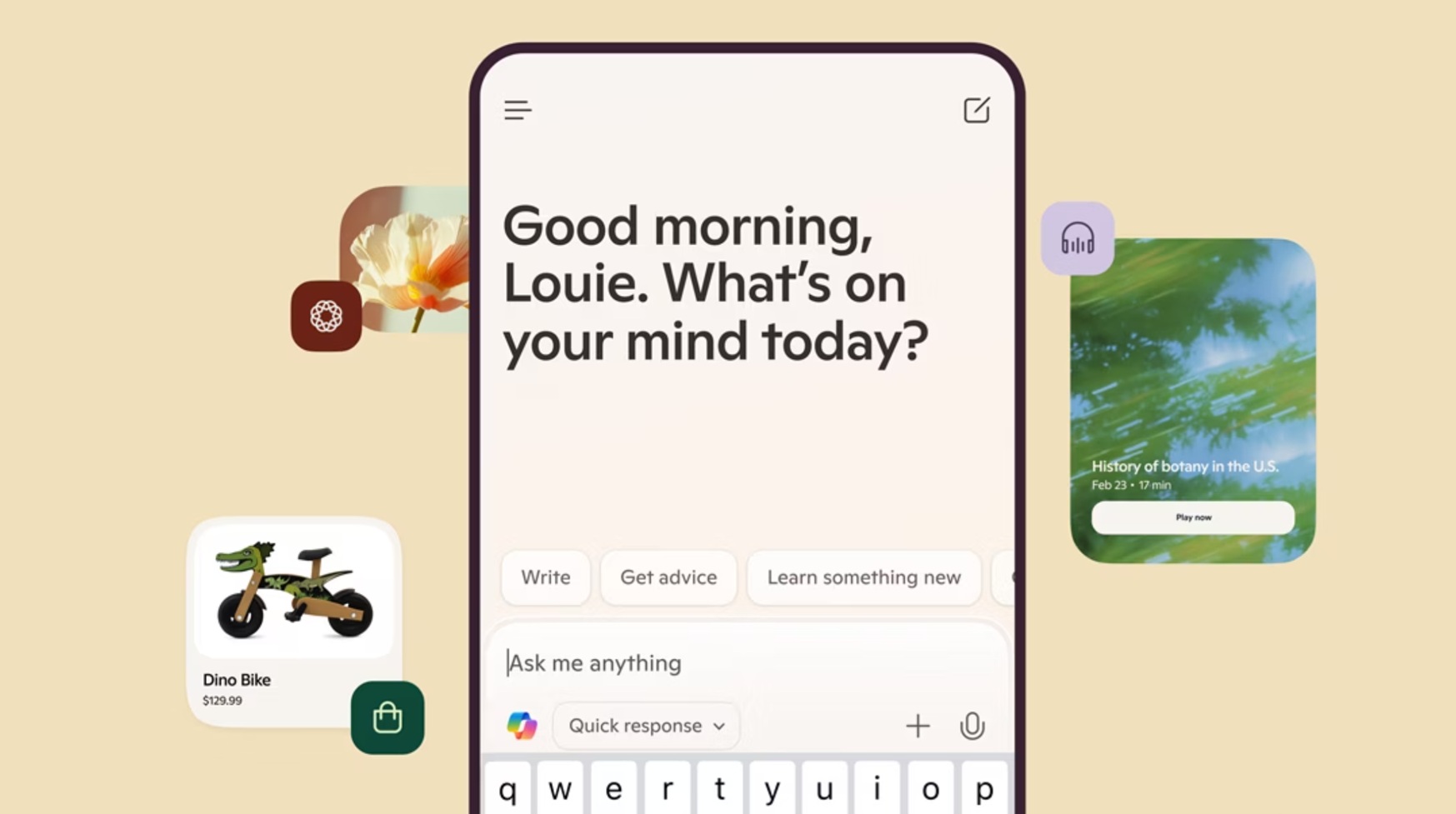
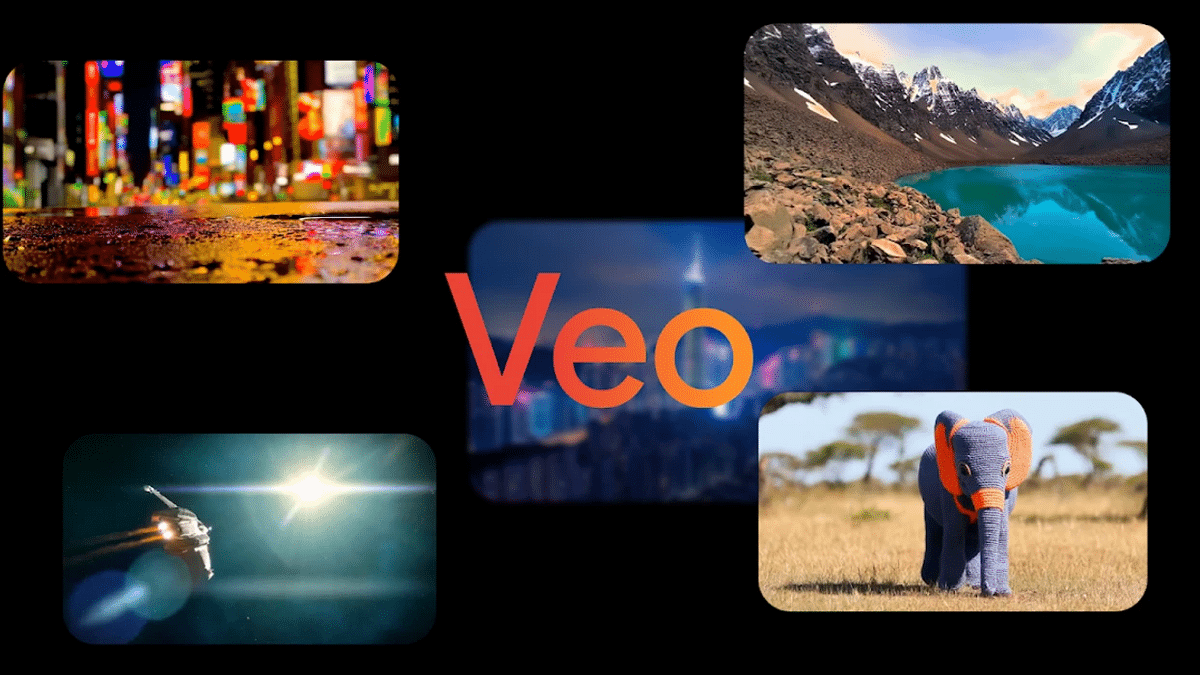


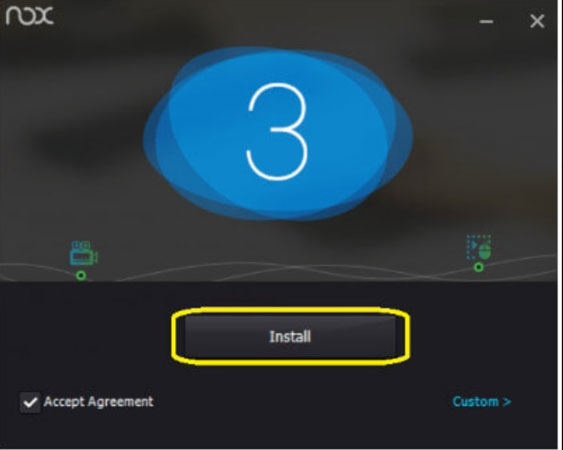

![如何将数据从 iQOO 传输到 iPhone [2026 更新]](https://tips.pfrlju.com/tech/enda/wp-content/uploads/cache/2025/12/iqoo-to-iphone.jpg)